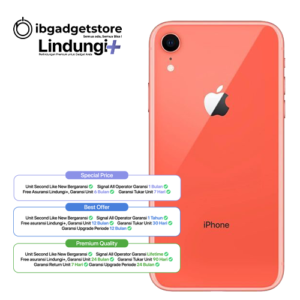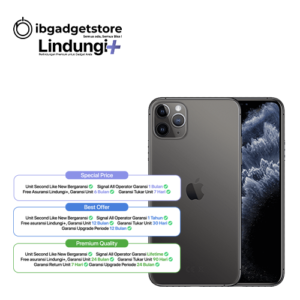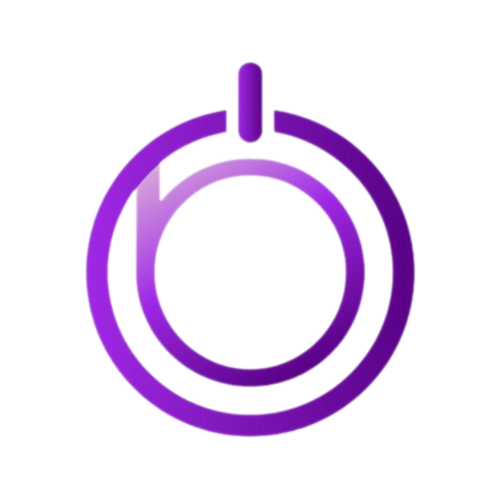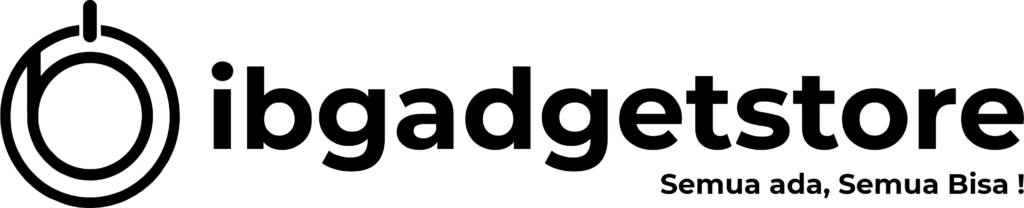Halo sobat IBGADGETSTORE! Sebelumnya, apakah kamu tahu kira-kira apa saja sih Rahasia iPhone untuk Meningkatkan Produktivitas Sehari-hari kamu?
Nahh, jika kamu ingin tahu jawabanya, maka ayo baca artikel ini hingga selesai ya!
Baca juga :
- 6 Langkah Install dan Gunakan Microsoft Word di iPhone dan Office Lainnya Gratis
- Tips Memanfaatkan Layar iPhone 6 dan 6 Plus, Simak Selengkapnya!
- 4 Tips Mode Game di iPhone: Tingkatkan Pengalaman Gaming dengan Fitur Bawaan
Manfaatkan 5 Rahasia iPhone untuk Tugas Lebih Mudah
Pertama, dengan kemampuannya yang sangat baik, berkualitas dan adanya berbagai fitur yang berguna, membuat smartphone iPhone ini memiliki banyak peminat dari berbagai kalangan.
Namun, seringkali kita hanya menggunakan sebagian kecil dari potensinya tanpa menyadari fitur-fitur tersembunyi yang dapat meningkatkan produktivitas kamu secara signifikan.
Maka dari itu, artikel ini akan mengulas tentang 5 Rahasia iPhone untuk Meningkatkan Produktivitas Sehari-hari yang bisa kamu manfaatkan sehingga kamu dapat menyelesaikan tugas-tugas kamu dengan lebih efisien.
Dari kemampuan keyboard satu tangan hingga kemampuan menandatangani dokumen secara digital, kita akan menjelajahi berbagai rahasia yang mungkin belum banyak diketahui oleh para pengguna iPhone.
Dengan memahami isi artikel ini, diharapkan kamu sebagai penggunanya dapat mengoptimalkan penggunaan perangkat ini dalam berbagai aktivitas sehari-hari.
1. Keyboard Satu Tangan
Saat ini, menggunakan smartphone dengan satu tangan telah menjadi hal yang umum, tetapi bisa menjadi kurang nyaman terutama pada layar yang lebih besar.
Maka dari itu untuk mengatasi hal ini, iOS menyediakan opsi untuk menggunakan keyboard satu tangan dengan mudah, sehingga memungkinkan para penggunanya untuk mengetik lebih efisien.
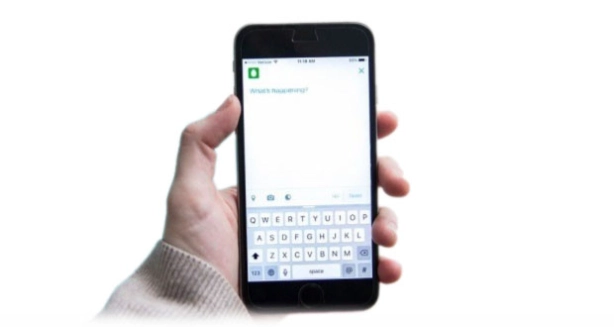
Cara Mengaktifkan Keyboard Satu Tangan:
- Tekan dan tahan ikon globe pada keyboard.
- Pilih ikon keyboard kiri atau kanan, tergantung pada tangan mana yang ingin kamu gunakan untuk mengetik.
- Keyboard akan bergeser ke satu sisi dan ukurannya akan mengecil, sehingga lebih mudah dijangkau dengan satu tangan.
Optimalkan Penggunaan Keyboard Satu Tangan
Kamu dapat dengan cepat beralih antara keyboard satu tangan dan keyboard penuh dengan menekan dan menahan ikon globe dan memilih ikon keyboard tengah.
Keyboard satu tangan sangat ideal untuk situasi di mana kamu hanya memiliki satu tangan yang bebas, seperti saat kamu sedang memegang sesuatu atau sedang dalam perjalanan.
2. Singkatan untuk Kalimat Lengkap
Seringkali kita menemui kebutuhan untuk mengetik frasa atau kalimat yang sama berulang kali.
Dengan fitur Text Replacement di iPhone, maka kamu sebagai penggunanya dapat membuat singkatan untuk frasa atau kalimat tersebut, yang akan secara otomatis digantikan oleh kalimat lengkap saat mengetik.
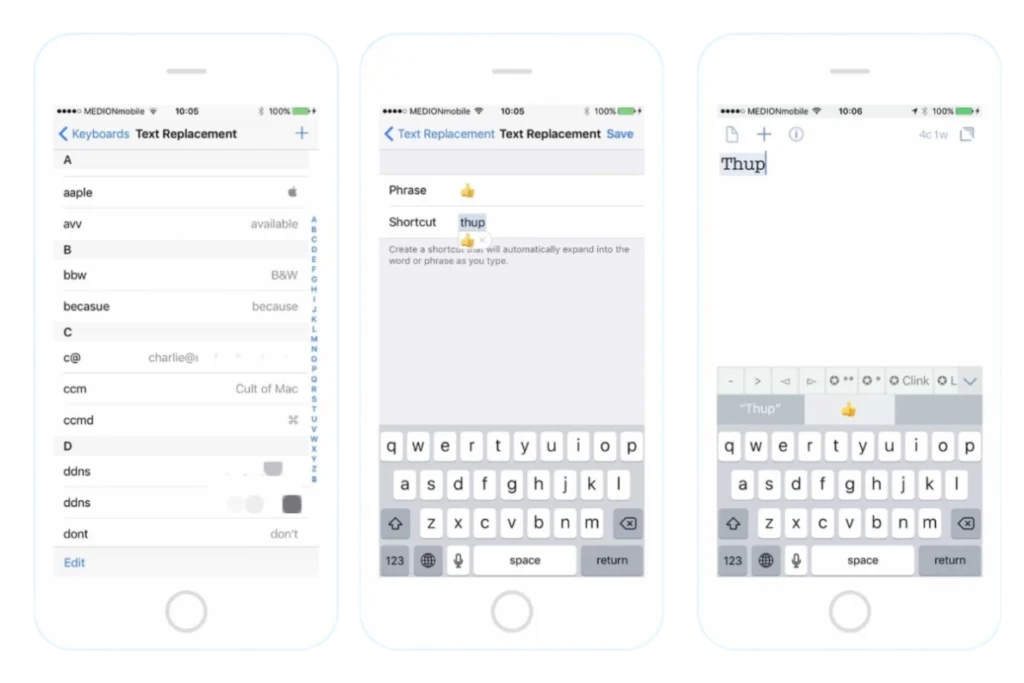
Cara Mengatur Text Replacement:
- Buka Pengaturan > Umum > Keyboard > Penggantian Teks.
- Ketuk ikon + di pojok kanan atas.
- Di bidang Frasa, masukkan frasa atau kalimat lengkap yang ingin kamu singkat.
- Di bidang Pintasan, masukkan singkatan yang ingin kamu gunakan untuk frasa tersebut.
- Ketuk Simpan.
Contoh:
Kamu dapat membuat singkatan “otw” untuk frasa “On the way”. Maka, ketika kamu mengetik “otw”, iPhone akan secara otomatis menggantinya dengan “On the way”.
Manfaatkan Text Replacement untuk Efisiensi Mengetik
Gunakan Text Replacement untuk frasa, alamat email, dan informasi lain yang sering kamu ketik.
Selain itu, kamu juga dapat membuat singkatan sebanyak yang kamu inginkan.
3. Tanda Tangan Digital di Dokumen
Menandatangani dokumen secara digital bisa menjadi proses yang rumit, terutama jika kamu tidak memiliki scanner atau printer.
Tetapi untuk kamu pengguna perangkat iPhone tidak perlu khawatir, karena iPhone memungkinkan kamu untuk menandatangani dokumen dengan mudah menggunakan fitur Markup.
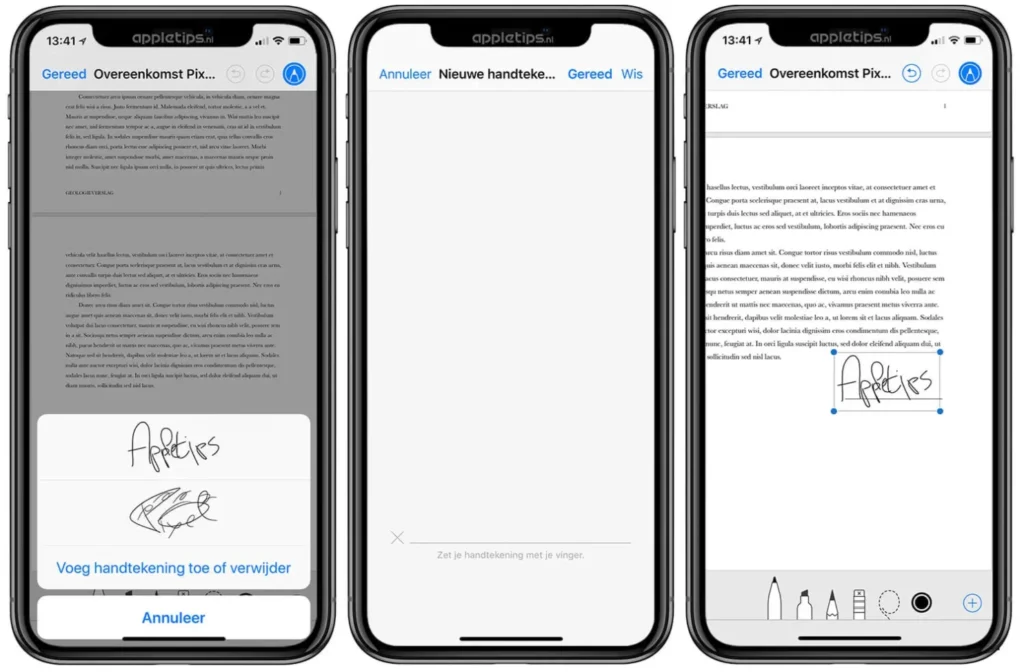
Cara Menandatangani Dokumen Secara Digital:
- Buka dokumen yang ingin kamu tanda tangani di aplikasi Foto atau aplikasi lain yang kompatibel.
- Ketuk ikon Markup (ikon pensil).
- Ketuk ikon + dan pilih Tanda Tangan.
- Jika kamu belum memiliki tanda tangan yang disimpan, maka kamu dapat membuatnya dengan menandatangani di layar menggunakan jari kamu.
- Ketuk Selesai setelah kamu selesai menandatangani.
- Seret tanda tangan kamu ke posisi yang kamu inginkan pada dokumen.
- Ketuk Selesai untuk menyimpan perubahan.
Tanda Tangan Digital: Simpan dan Sesuaikan Dokumen dengan Mudah
Kamu dapat mengubah ukuran dan posisi tanda tangan kamu setelah menambahkannya ke dokumen.
Hebatnya lagi, kamu juga dapat menyimpan beberapa tanda tangan untuk digunakan di berbagai dokumen.
4. Salin Tulisan dari Foto atau Video
Fitur Live Text di iPhone dapat memungkinkan kamu untuk menyalin teks dari gambar atau video dengan mudah.
Dengan hanya menekan dan menahan teks pada gambar atau video, maka kamu sudah dapat dengan cepat menyalin teks tersebut untuk digunakan dalam berbagai keperluan.
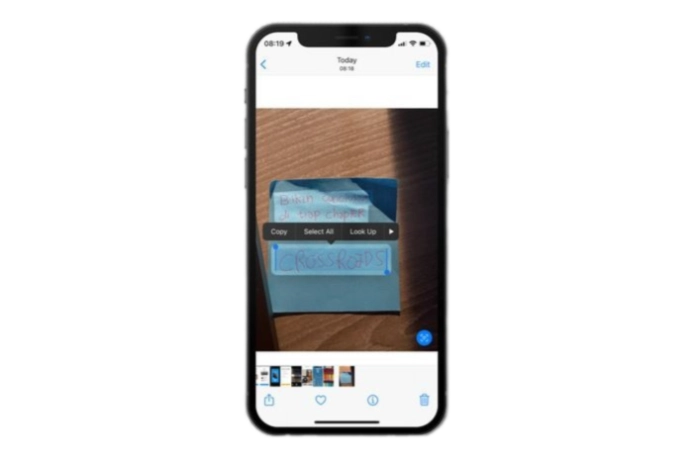
Cara Menyalin Teks dengan Live Text:
- Buka gambar atau video yang berisi teks yang ingin kamu salin.
- Tekan dan tahan teks pada gambar atau video.
- Teks akan disorot dan menu kontekstual akan muncul.
- Ketuk Salin.
Gunakan Live Text untuk Penyalinan Teks yang Cepat
Kamu juga dapat menggunakan Live Text untuk menerjemahkan teks, melakukan panggilan ke nomor telepon, atau membuka situs web yang terdeteksi di gambar atau video.
Live Text tersedia di iOS 15 dan versi yang lebih baru.
5. Tingkatkan Kejernihan Rekaman Suara
Fitur Enhance Recording pada iPhone dapat membantu mengurangi kebisingan latar belakang dan meningkatkan kejernihan pada rekaman suara.
Tentu hal ini sangat berguna dalam situasi di mana kamu harus merekam suara di lingkungan yang bising.
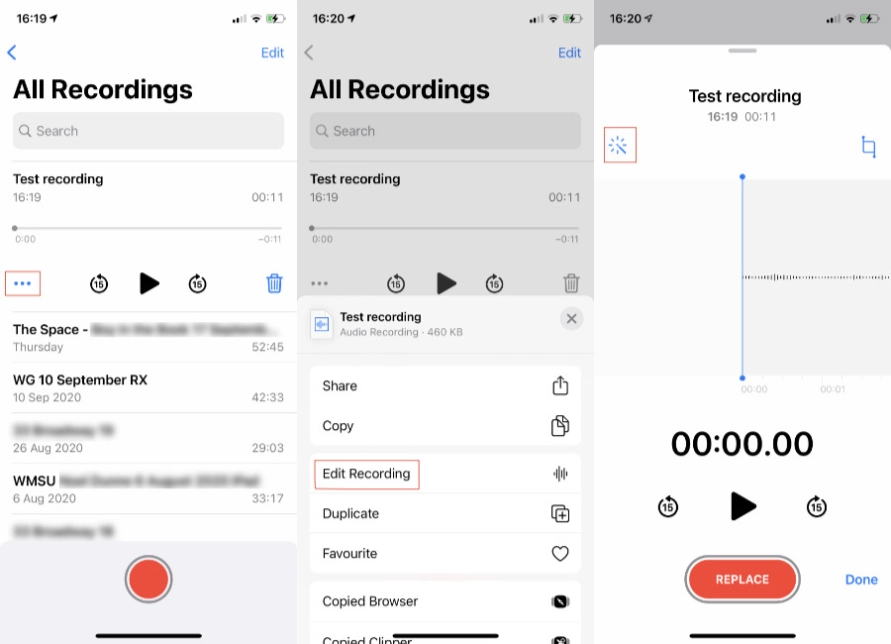
Cara Mengaktifkan Enhance Recording:
- Buka aplikasi Memo Suara.
- Rekam suara baru atau buka rekaman yang sudah ada.
- Ketuk ikon grafik di sebelah tombol putar.
- Aktifkan opsi Enhance Recording.
Tingkatkan Kualitas Rekaman Suara dengan Fitur Enhance Recording
Enhance Recording sangat ideal untuk situasi di mana kamu merekam suara di lingkungan yang bising, seperti di jalan atau di keramaian.
Kamu juga dapat menggunakan fitur ini untuk meningkatkan kejernihan rekaman suara lama.
Tips Tambahan:
Gunakan Focus Mode: Focus Mode memungkinkan kamu untuk memblokir notifikasi dan panggilan yang tidak penting, sehingga kamu dapat fokus pada tugas yang sedang kamu kerjakan.
Atur Shortcut Automation: Shortcut Automation memungkinkan kamu untuk mengotomatiskan tugas-tugas yang berulang, seperti mengirim email atau memutar musik.
Manfaatkan Widget: Widget memungkinkan kamu untuk mengakses informasi penting dengan cepat dan mudah, seperti cuaca, kalender, dan berita.
Kesimpulan:
Dengan demikian, jika kamu dapat memanfaatkan fitur-fitur tersembunyi yang telah disediakan oleh perangkat iPhone, maka kamu dapat meningkatkan produktivitas dan efisiensi dalam menyelesaikan berbagai tugas sehari-hari.
Dengan pemahaman yang lebih baik tentang isi dari artikel ini, diharapkan kamu dapat mengoptimalkan penggunaan perangkat iPhone dan menjadikan perangkat ini sebagai alat yang lebih berguna dalam kehidupan sehari-hari.
Semoga artikel ini bermanfaat!